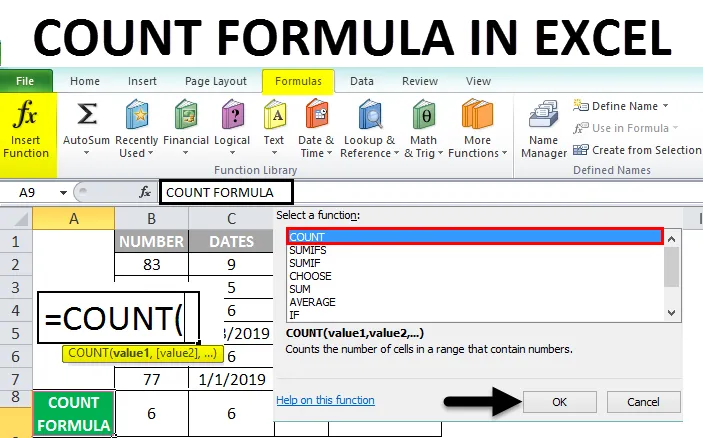
Vzorec Excel COUNT (obsah)
- COUNT vzorec v Exceli
- Ako používať vzorec COUNT v Exceli?
COUNT vzorec v Exceli
COUNT Formule zabudovanej integrovanej funkcie, ktorá je kategorizovaná do štatistickej funkcie Excel (POČÍTAČOVÁ SKUPINA FUNKCIÍ)
- Vzorec COUNT je špecifický iba pre čísla.
- COUNT vzorec v Exceli sa ľahko používa, je flexibilný a veľmi jednoduchý s niekoľkými argumentmi.
- COUNT vzorec sa dá použiť aj s inými excelujúcimi funkciami na získanie požadovaného výstupu.
COUNT vzorec počíta počet buniek v rozsahu alebo poli, ktoré obsahuje čísla.
V predvolenom nastavení COUNT vzorec počíta číselné hodnoty, tj . čísla a dátumy v číselnom formáte.
Vzorec alebo syntax pre funkciu COUNT v Exceli je:
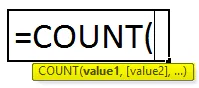
Vzorec COUNT v Exceli obsahuje nižšie uvedené argumenty:
- value1 : (Povinné alebo povinné argumenty) bunkové odkazy alebo rozsahy, v ktorých chcete spočítať čísla.
- value2: (Voliteľný alebo nevyžadovaný argument) bunkové odkazy alebo rozsahy, v ktorých chcete počítať čísla.
Poznámka: Vzorec COUNT môže obsahovať až 255 argumentov s hodnotou.
Ako používať vzorec COUNT v Exceli?
COUNT vzorec v programe Excel je veľmi jednoduchý a ľahko použiteľný.
Túto šablónu vzorcov Excel, ktorú si môžete stiahnuť tu - COUNT šablónu vzorcov ExcelPoďme pochopiť fungovanie vzorca COUNT v Exceli s niekoľkými príkladmi.
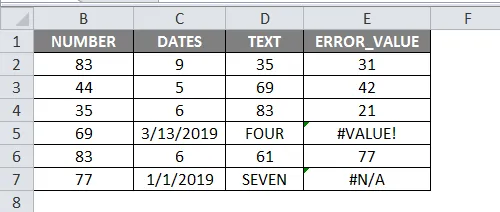
Tabuľka nižšie obsahuje rôzne typy súborov údajov v každom stĺpci. Stĺpec B (NUMBERS) obsahuje iba číselné hodnoty ( rozsah: B2 až B7), stĺpec C (DATES + NUMBERS) obsahuje dátumy a číselné hodnoty ( rozsah: C2 až C7), stĺpec D (TEXT + NUMBERS) obsahuje textovú hodnotu a číselné hodnoty ( Rozsah: D2 až D7) a stĺpec E (HODNOTY FORMULOVEJ CHYBY + ČÍSLA) obsahuje hodnoty vzorcových chýb a číselné hodnoty ( rozsah: E2 až E7)
Teraz použijeme COUNT vzorec pre každú množinu údajov v stĺpci a skontrolujte počet číselných hodnôt.
Obrázok č. 1 - súbory údajov v stĺpci B (iba číselné hodnoty)
Použime vzorec COUNT v bunke „B9“. Vyberte bunku „B9“, v ktorej je potrebné použiť vzorec COUNT.
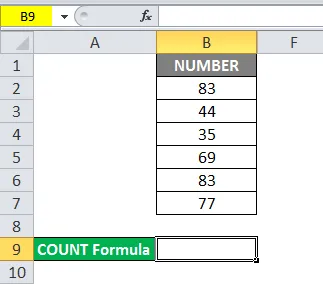
- Kliknite na tlačidlo Vložiť funkciu (fx) na paneli s nástrojmi vzorca. Zobrazí sa dialógové okno.
- Do vyhľadávania funkčného poľa zadajte kľúčové slovo „COUNT“, vo výbere funkčného poľa sa zobrazí vzorec COUNT . Dvakrát kliknite na vzorec COUNT.
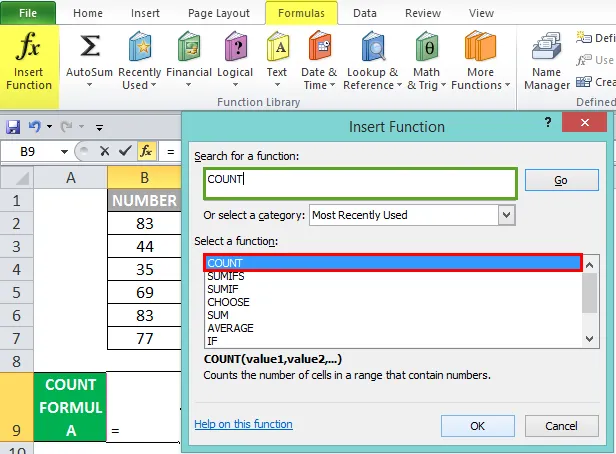
- Zobrazí sa dialógové okno, v ktorom je potrebné zadať alebo vyplniť argumenty pre vzorec COUNT, tj = COUNT (hodnota1, (hodnota2) …)
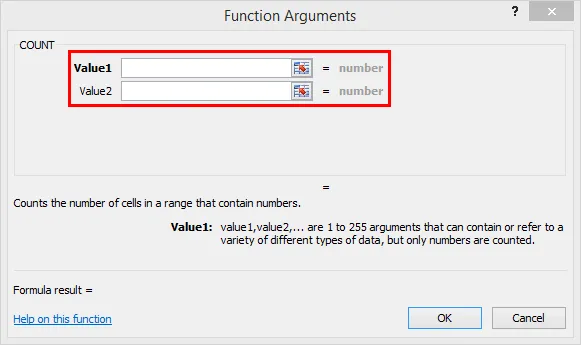
Hodnota 1 : (Povinné alebo povinné argumenty) bunkové odkazy alebo rozsahy, v ktorých chcete počítať čísla.
- Ak chcete zadať argument hodnoty , vyberte rozsah buniek od B2: B7. Po zadaní argumentu Value1 kliknite na tlačidlo ok.
= COUNT (B2: B7)
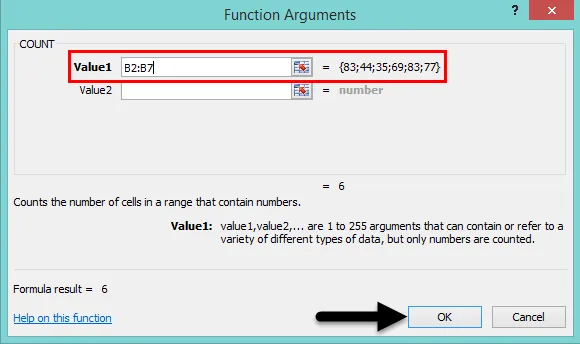
COUNT vzorec vracia hodnotu 6, pretože dátový rozsah B2: B7 obsahuje iba číselné hodnoty.
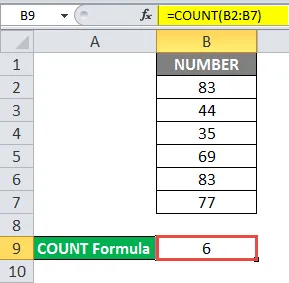
Obrázok č. 2 - Dátové sady stĺpca C ( hodnota dátumu a čísla)
Použime vzorec COUNT v bunke „C9“. Vyberte bunku „C9“, na ktorú je potrebné použiť vzorec COUNT,
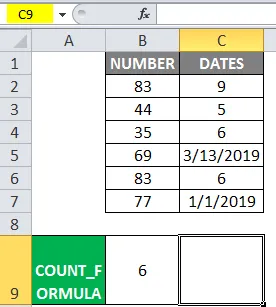
- Kliknite na tlačidlo Vložiť funkciu (fx) na paneli s nástrojmi vzorca. Zobrazí sa dialógové okno.
- Do vyhľadávania funkčného poľa zadajte kľúčové slovo „COUNT“, vo výbere funkčného poľa sa zobrazí vzorec COUNT . Dvakrát kliknite na vzorec COUNT.
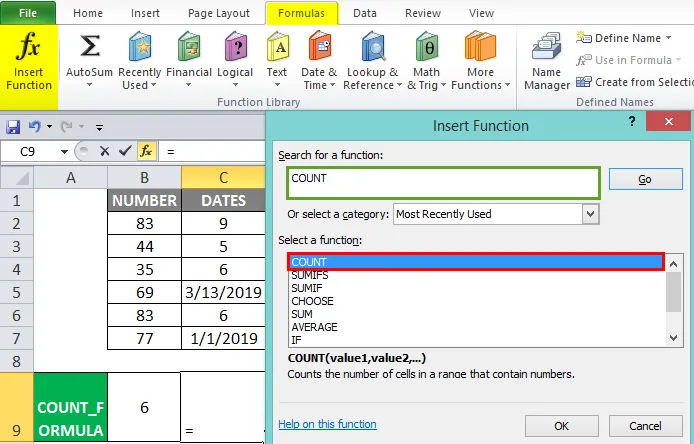
- Zobrazí sa dialógové okno, v ktorom je potrebné zadať alebo vyplniť argumenty pre vzorec COUNT, tj = COUNT (hodnota1, (hodnota2) …)

Hodnota 1 : (Povinné alebo povinné argumenty) bunkové odkazy alebo rozsahy, v ktorých chcete počítať čísla
- Vyberte rozsah buniek C2: C7. Týmto sa vyberie rozsah stĺpcov. Po zadaní argumentu Value1 kliknite na tlačidlo ok.
= COUNT (C2: C7)
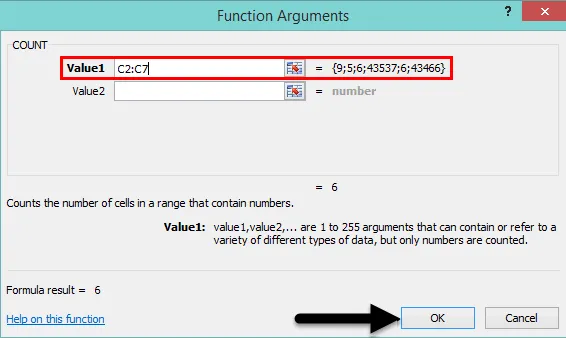
- COUNT Formula vracia hodnotu 6, pretože dátový rozsah C2: C7.
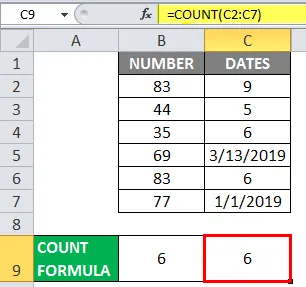
Tu COUNT vzorec číta alebo analyzuje dátum ako číslo. V tomto stĺpci C sú uvedené dátumy (v dátumovom alebo číselnom formáte) a číselné hodnoty.
Obrázok č. 3 - Množiny údajov v stĺpci D (text a čísla)
Použijme COUNT vzorec v bunke „D9“. Vyberte bunku „D9“, v ktorej je potrebné použiť vzorec COUNT,
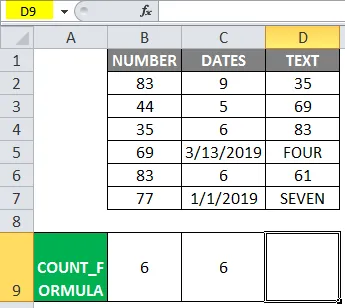
- Kliknite na tlačidlo Vložiť funkciu (fx) na paneli s nástrojmi vzorca. Zobrazí sa dialógové okno.
- Do vyhľadávania funkčného poľa zadajte kľúčové slovo „COUNT“, vo výbere funkčného poľa sa zobrazí vzorec COUNT .
- Dvakrát kliknite na funkciu COUNT.
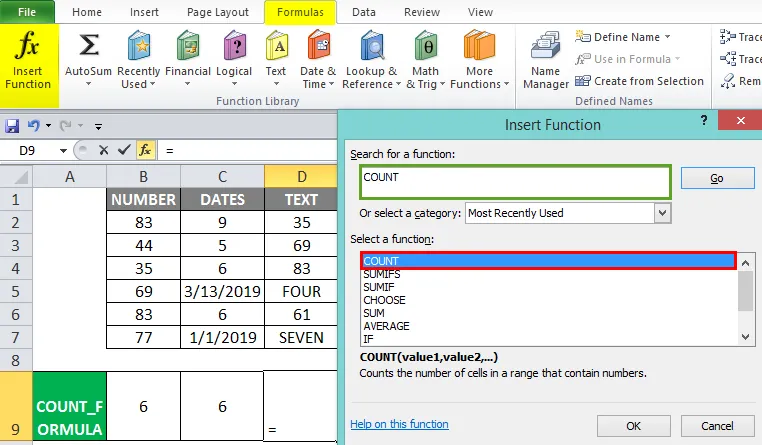
- Zobrazí sa dialógové okno, v ktorom je potrebné zadať alebo vyplniť argumenty pre vzorec COUNT, tj = COUNT (hodnota1, (hodnota2) …)
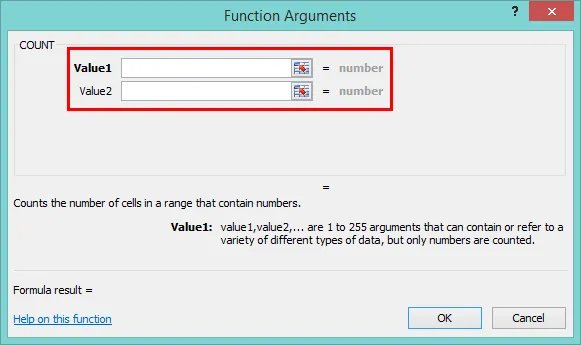
Hodnota 1 : (Povinné alebo povinné argumenty) bunkové odkazy alebo rozsahy, v ktorých chcete počítať čísla
- Vyberte rozsah buniek D2: D 7 . Týmto sa vyberie rozsah stĺpcov. Po zadaní argumentu Value1 kliknite na tlačidlo ok
= COUNT (D2: D7)
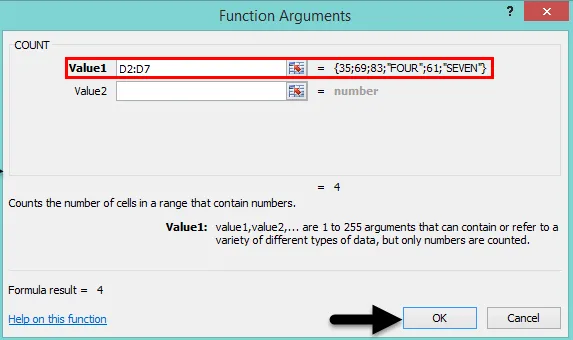
Vzorec COUNT vráti hodnotu 4, pretože dátový rozsah D2: D7 .
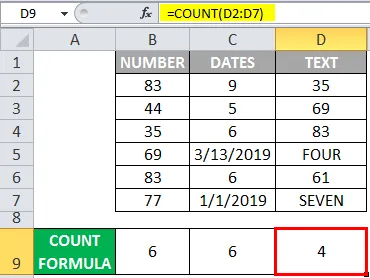
Vzorec COUNT ignoruje hodnotu TEXT a berie do úvahy iba čísla alebo číselnú hodnotu.
Obrázok č. 4 - Dátové sady stĺpca E ( hodnoty chybových vzorcov a čísla)
Použijme COUNT vzorec v bunke „E9“. Teraz kliknite do bunky „E9“, kde sa má vzorec použiť,
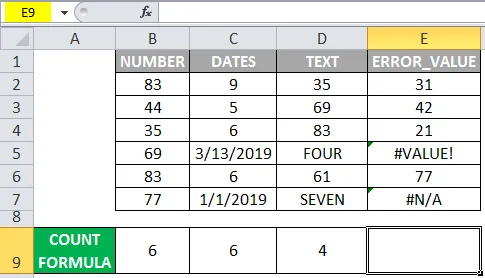
- Kliknite na možnosť tlačidla funkcie vloženia, tj „fx“ na paneli s nástrojmi vzorca, zobrazí sa kontextové okno pre vloženie funkcie.
- Teraz musíte do vyhľadávania funkčného textového poľa zadať slovo „COUNT“. Po dokončení sa vo výbere funkčného poľa zobrazí vzorec COUNT .
- Dvakrát kliknite na funkciu COUNT.
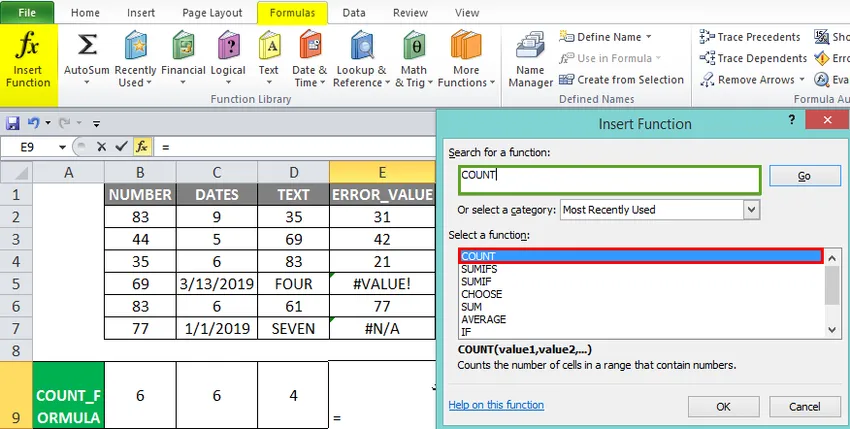
- Zobrazí sa dialógové okno, v ktorom je potrebné zadať alebo vyplniť argumenty pre vzorec COUNT, tj = COUNT (hodnota1, (hodnota2) …)
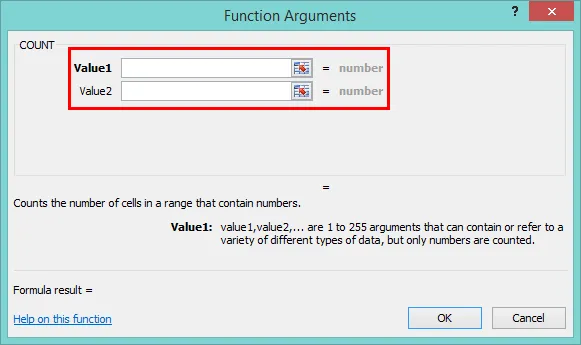
Hodnota 1 : (Povinné alebo povinné argumenty) bunkové odkazy alebo rozsahy, v ktorých chcete počítať čísla
- Z tohto dôvodu musíte zadať rozsah údajov stĺpca, tj E2: E7. Po zadaní argumentu Value1 kliknite na tlačidlo ok.
= COUNT (E2: E7)
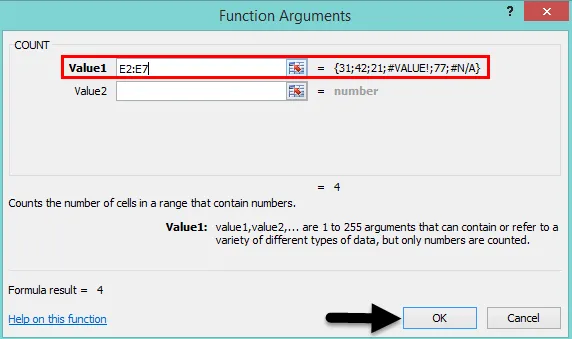
- Vzorec COUNT vráti hodnotu 4, pretože dátový rozsah E2: E7. Vzorec COUNT ignoruje hodnoty FORMULA ERROR a berie do úvahy iba čísla alebo číselnú hodnotu.
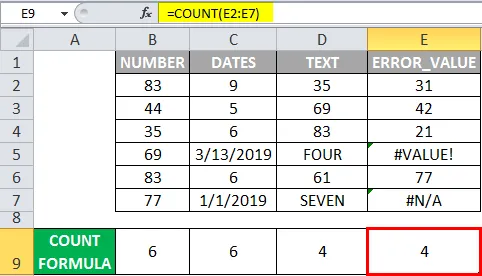
Pamätajte na vzorce počítania v Exceli
- Vzorec COUNT nepočíta logické hodnoty PRAVDY alebo NEPRAVDA.
- Prázdne alebo prázdne bunky a text sa do vzorca COUNT nezapočítavajú.
- Vzorec COUNT počíta číslo, ktoré je uvedené v úvodzovkách, napr. „1“
- Ak sú čísla uložené ako textová hodnota v odkazoch na bunky alebo v rozsahu, vzorec COUNT ho nebude považovať za čísla.
- Maximálny povolený počet argumentov hodnôt v povolenom vzorci COUNT je 255.
Odporúčané články
Toto bol sprievodca vzorcom COUNT v Exceli. Tu diskutujeme o tom, ako používať vzorec COUNT v Exceli, spolu s praktickými príkladmi a šablónou Excel na stiahnutie. Môžete si tiež prečítať naše ďalšie navrhované články -
- Excel vzorec pre deň v týždni
- Rozdeľte v programe Excel
- Naučte sa základné vzorce v Exceli
- Cheat Sheet vzorcov Excelu